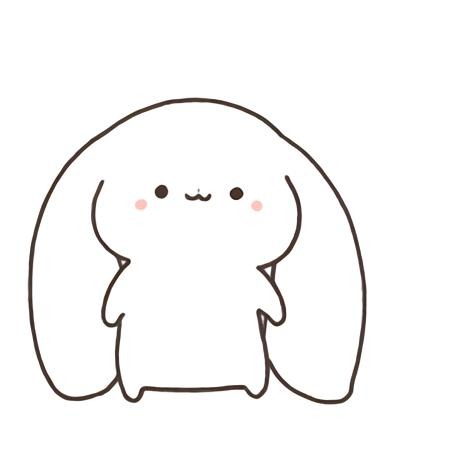말랑한 하루
[Flutter] (Project) MapleApp: 15. Equipment Detail Page 제작-2 본문
지난 시간에 Equipment Detail Page를 제작하는데 관련된 이야기로 Router의 중첩구조와, SingleChildScrollView에 대해 이야기했습니다. 이번 시간에는 내부 구성요소를 만들어 가는데 발생한 이야기가 주를 이룹니다. 시작은 반갑게 오류를 만나면서 부터 입니다.
⚠️ The element type 'Null' can't be assigned to the list type 'Widget'.
이 옵션은 List type의 Widget에 NULL element가 들어갈 수 없음을 의미합니다. 그렇다면 우리는 어떻게 이 옵션을 만들 수 있을까요?
만약 Text를 Row위젯에 넣은 경우, Text내부에 String을 만드는 구조에서 시도하도록 변경하는 것을 추천합니다.
만약 Text에 내용이 ''라면 Text Widget은 크기를 가지지 않은 채 생성되기 때문에, 상세 내용을 글자로 표현하는 화면에 적합할 수 있습니다.
🐇 SizedBox
위 오류와 관련하여 빈 Widget 또는 크기가 존재하지 않는 Widget으로 활용할 만한 것이 무엇이 있을까 찾아보다 발견한 것이 SizedBox이다. SizedBox는 신기하게도 다음과 같은 다양한 method를 지니고 있다.
🍒 SizedBox
키, 너비, 높이, 자식 속성이 있는 고정된 크기의 상자를 만듭니다. 너비 및 높이 매개변수는 null일 수 있으며 이는 상자 크기가 해당 치수로 제한되어서는 안 됨을 나타냅니다.
🍒 SizedBox.expand
키와 자식 속성이 있는 상자가 부모가 허용하는 만큼 커지는 상자를 만듭니다.
🍒 SizedBox.fromSize
키, 자식, 크기 속성이 있는 지정된 크기의 상자를 만듭니다.
🍒 SizedBox.shrink
키와 자식 속성이 있는 상자가 부모가 허용하는 만큼 작아지는 상자를 만듭니다.
🍒 SizedBox.square
키, 자식, 차원 속성이 있는 상자가 너비와 높이가 동일한 상자를 만듭니다.
이 내용을 통해 빈 Widget, 즉 크기가 존재하지 않는 Widget을 얻기 위해선 SizedBox.shrink를 활용하면 됩니다.
🐇 RichText
※ reference : https://api.flutter.dev/flutter/widgets/RichText-class.html
나는 한 줄에 여러 색을 가지는 Text를 만들어 넣어야 했다. 하지만 각 Text는 특정 조건에 따라 존재 할 수도, 존재하지 않을 수도 있었기 때문에 Text의 문자열 내에서 임의 조건을 처리하다 보면 색상은 어떻게 넣어야 할지 잘 모른다.
이를 해결해 줄 수 있는 Text Widget으로 RichText가 있다. RichText Widget은 다양한 스타일을 사용하는 텍스트를 표시할 수 있습니다. TextSpan 개체 트리를 사용할 수 있고, layout constraint에 따라 텍스트가 여러 줄로 나누어지거나 모두 같은 줄에 표시될 수 있습니다.
RichText Widget에 표시되는 텍스트는 명시적으로 스타일이 지정되어야 합니다. 보통 BuildContext의 DefaultTextStyle을 사용하여 기본값을 제공합니다. Style 적용은 TextStyle을 활용하시면 됩니다.
사용 방법은 다음과 같습니다.
RichText(
text: TextSpan(
text: 'Hello ',
style: DefaultTextStyle.of(context).style,
children: const <TextSpan>[
TextSpan(text: 'bold', style: TextStyle(fontWeight: FontWeight.bold)),
TextSpan(text: ' world!'),
],
),
만약 RichText를 선택 가능하게 만들고 싶으시면, SelectionArea/SelectionRegion의 자식으로 있어야 합니다. 또한 SelectionRegistrar가 RichText의 selectionRegistrar에 할당 되어야 합니다. SelectionContainer.mayboeOf을 사용하여 context에서 SelectionRegistrar를 가져올 수 있습니다.
🐇 flutter_svg
※ reference : https://pub.dev/packages/flutter_svg
강화 상태를 표현하기 위해 Icons를 찾아다녔으나 적당한 소스를 찾지 못했는데, kid_star라는 앙증맞은 Icon을 발견했다. 하지만 flutter의 Icons class에선 제공하고 있지 않아 svg 파일로 다운로드 받았다. 핸드폰 화면의 크기에 따라 png는 화질이 좋고 나쁠 수 있기 때문에 svg를 선택하였다.
하지만 svg의 경우 flutter 자체적으로 Widget을 제공하고 있지 않다. 그래서 flutter_svg library를 사용하여 svg를 표현해주자. 사용 방법은 다음과 같다.
🥕 flutter_svg install
flutter pub add flutter_svg
flutter pub get
🥕 useage
final String assetName = 'assets/image.svg';
final Wdiget svg = SvgPicture.asset(assetName, semanticsLabel: 'logo');
final Wdiget svg = SvgPicture.asset(
assetName,
colorFilter: ColorFilter.mode(Colors.red, BlendMode.srcIn),
semanticsLabel: 'logo',
);
final Widget networkSvg = SvgPicture.network(
'<https://site-that-takes-a-while.com/image.svg>',
semanticsLabel: 'A shark?!',
placeholderBuilder: (BuildContext context) => Container(
padding: const EdgeInsets.all(30.0),
child: const CircularProgressIndicator()),
);
그러나, svg는 현재 그려진 요소와 새로운 배경 색 또는 이미지와 조합하여 새로운 결과물을 만들어 내는 것이므로 svg 내 요소가 비어있는 경우 마음대로 활용할 수 없었다. 하는 수 없이 png파일로 다운 받고, 원하는 색상을 입힌 다음 Image.assets으로 출력하였다.
'개발 > Flutter' 카테고리의 다른 글
| [Flutter] (Project) MapleApp: 17. Equipment Detail Page 제작-4 (0) | 2024.01.12 |
|---|---|
| [Flutter] (Project) MapleApp: 16. Equipment Detail Page 제작-3 (0) | 2024.01.11 |
| [Flutter] (Project) MapleApp: 14. Equipment Detail Page 제작 (0) | 2024.01.09 |
| [Flutter] (Proejct) MapleApp: 13. Equipment Page 제작 (0) | 2024.01.08 |
| [Flutter] (Proejct) MapleApp: 12. Singleton Pattern 적용 (0) | 2024.01.07 |